Instagram è una delle più grandi piattaforme di social media in cui puoi guardare video in diretta, condividere foto o chattare con i tuoi amici. Su Instagram, puoi goderti un sacco di interessanti live streaming e, a volte, potresti voler catturare i tuoi video live preferiti. Ma Instagram non ti consente di scaricare alcun video. Come affrontarlo?
Per questo problema, il modo più semplice è registrare Instagram dal vivo con un registratore live di Instagram. videoregistratore in streaming. Qui puoi conoscere 5 affidabili software di registrazione live di Instagram che ti aiuteranno a registrare video di Instagram su PC, Mac e telefoni cellulari. Segui i tutorial in questo post e cattura facilmente ciò che desideri salvare da Instagram.
- Come registrare video live di Instagram su PC
- Come registrare la diretta Instagram di qualcuno su Mac
- Come registrare dal vivo su Instagram su iPhone
- Come salvare i video live di Instagram di qualcuno su Android
- Suggerimenti bonus:come andare in diretta su Instagram su Android/iPhone
Come registrare video live di Instagram su PC
EaseUS RecExperts è un ottimo videoregistratore Instagram dal vivo per principianti e professionisti. Usandolo, puoi facilmente registrare qualsiasi video live su Instagram senza commenti, inoltre puoi anche registrare video in streaming da altre piattaforme social a loro insaputa, inclusi Facebook, YouTube, Hulu e molto altro.
Inoltre, questo software offre molti altri strumenti avanzati per la tua registrazione. Ad esempio, puoi eseguire uno screenshot di Instagram mentre guardi o registri, oppure puoi impostare un'ora specifica per avviare o interrompere automaticamente la registrazione dello schermo con l'aiuto della funzione di registrazione programmata. Tutto ciò di cui abbiamo parlato qui è una piccola parte di esso e puoi scaricarlo per esplorare altre incredibili funzioni!
EaseUS RecExperts
- Registra lo schermo intero o parte dello schermo in modo flessibile
- Acquisisci audio in streaming live in alta qualità
- Esportare i video registrati di Instagram in vari formati di pubblicazione
- La funzione di registrazione programmata è disponibile
- Lavora come registratore GIF per acquisire Instagram in GIF
Come schermare i video live di Instagram senza che loro lo sappiano su PC:
Passaggio 1. Avvia EaseUS RecExperts sul tuo computer. La prima opzione, "Schermo intero" , può aiutarti a catturare tutto sullo schermo. Se riproduci il video in streaming in modalità a schermo intero, questo è adatto a te.
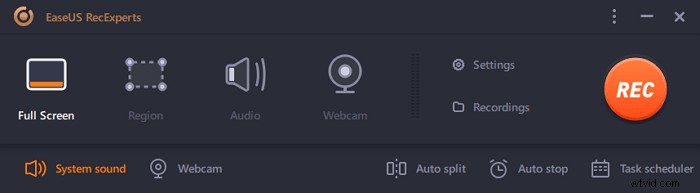
Passaggio 2. Se riproduci il video in streaming in una finestra, è meglio selezionare la "Regione" opzione per registrare solo l'area specifica .
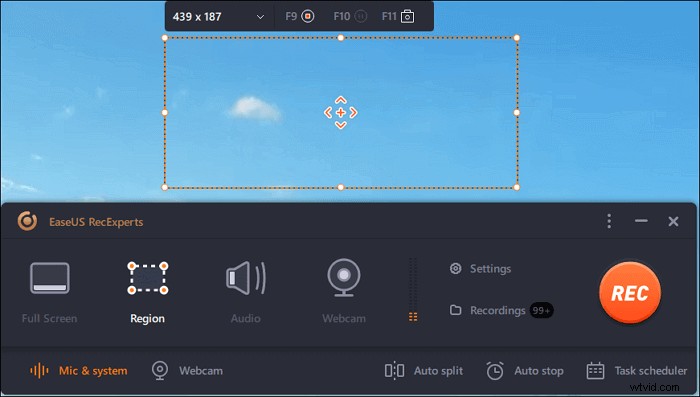
Passaggio 3. Assicurati di essere in modalità "Regione". Quindi, fai clic sul pulsante nell'angolo in basso a destra per selezionare un suono adatto fonte e regola il volume . Successivamente, fai clic sul pulsante "REC" per avviare la registrazione.
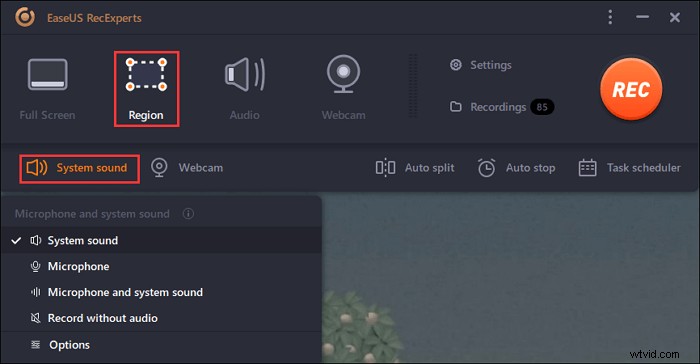
Passaggio 4. Ci sarà una barra degli strumenti mobile sullo schermo durante la registrazione del video. I due pulsanti su di esso possono aiutarti a mettere in pausa o ferma la registrazione.
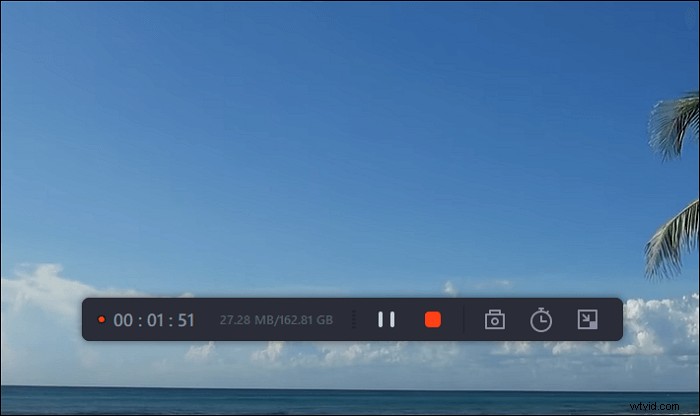
Passaggio 5. Se fai clic sul pulsante rosso di arresto, la registrazione verrà interrotta e il video acquisito verrà salvato sul tuo computer . Quando viene visualizzato il lettore multimediale integrato, puoi visualizzare la registrazione e utilizzare gli strumenti per ritagliare it, estrai l'audio da esso, oppure aggiungi una parte iniziale e una finale .
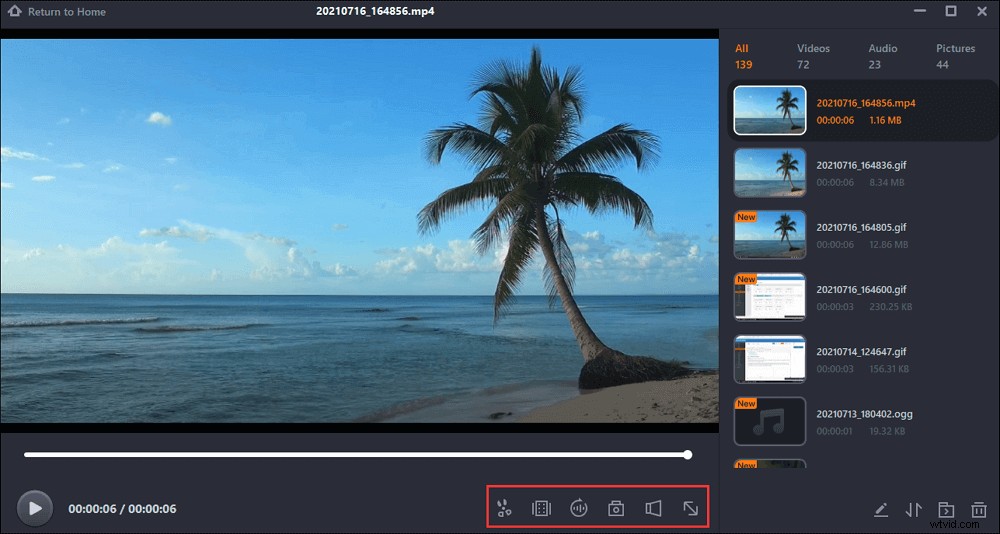
Come registrare la diretta Instagram di qualcuno su Mac
Qui imparerai due eccellenti videoregistratori di Instagram per catturare Instagram dal vivo, incluso uno strumento di terze parti e uno integrato. Oltre a ciò, verranno offerti anche tutorial su come registrare IG Live utilizzando questi due programmi.
1. EaseUS RecExperts
Oltre a un registratore dello schermo per PC, EaseUS ha anche un registratore dello schermo per Mac per aiutare gli utenti Mac a svolgere attività di registrazione dello schermo. Questo videoregistratore per Instagram leggero e facile da usare è adatto sia a principianti che a professionisti in quanto ha un'interfaccia intuitiva e diretta.
Con il suo aiuto, puoi facilmente catturare l'Instagram di qualcuno dal vivo e salvarlo sul tuo Macbook. Durante la registrazione, puoi aggiungere le tue narrazioni vocali dal microfono o da altri dispositivi audio esterni, o persino aggiungere la webcam in sovrimpressione alle tue registrazioni.
Caratteristiche principali:
- Registra lo schermo in modo flessibile in qualsiasi dimensione
- Registra lo schermo con audio su Mac contemporaneamente
- Supporta l'acquisizione di video 720P/1080P/4K
- Registra l'audio interno su Mac
- La funzione di registrazione programmata è disponibile
Se vuoi provare questo meraviglioso videoregistratore di Instagram, clicca sul pulsante in basso per scaricarlo.
Come registrare i video live di Instagram di qualcun altro su Mac:Passaggio 1. Apri il video in streaming che desideri acquisire. Quindi avvia EaseUS RecExperts per abituarti alla sua interfaccia sul tuo Mac. Se desideri registrare l'intero schermo, puoi fare clic sull'opzione "Schermo intero". Se vuoi personalizzare l'area di registrazione, premi "Regione". Quindi, seleziona l'area di registrazione con il mouse.
Allo stesso tempo, per catturare lo schermo con l'audio, basta premere l'icona Audio nell'angolo in basso a sinistra.
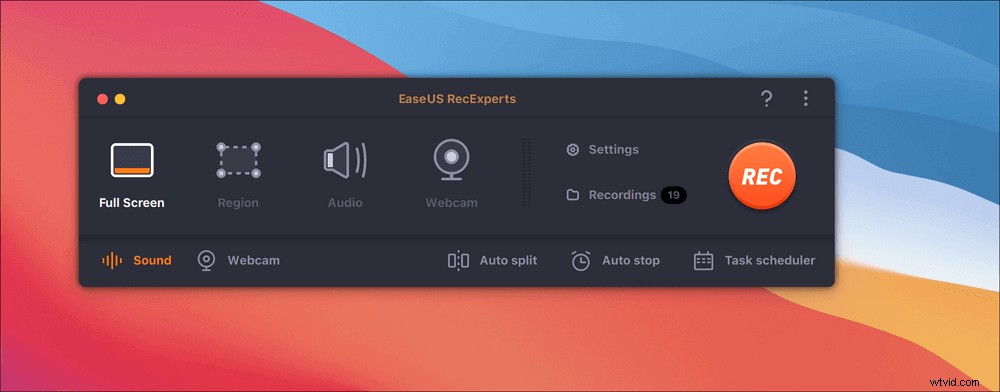
Passaggio 2. Fai clic su "Impostazioni" per applicare più opzioni, inclusa la modifica del formato di output del video, la qualità e così via
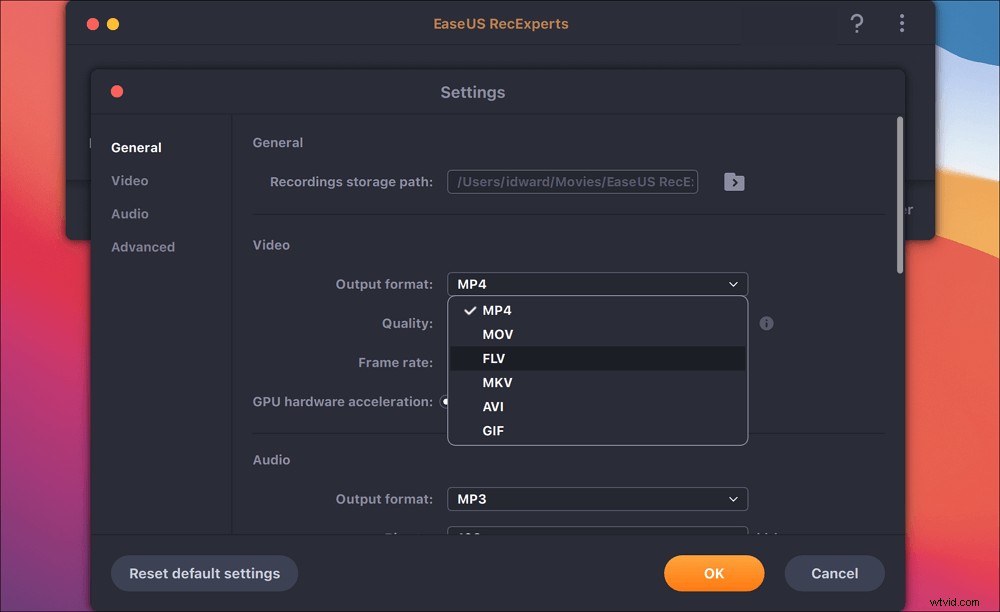
Passaggio 3. Una volta che sei soddisfatto delle impostazioni, torna alla schermata principale e fai clic sull'icona Audio. Quindi, abilita l'audio del sistema o del microfono se desideri registrare l'audio e lo schermo contemporaneamente. Fare clic su "OK" per garantire le opzioni audio. Successivamente, premi "REC" per avviare la registrazione.
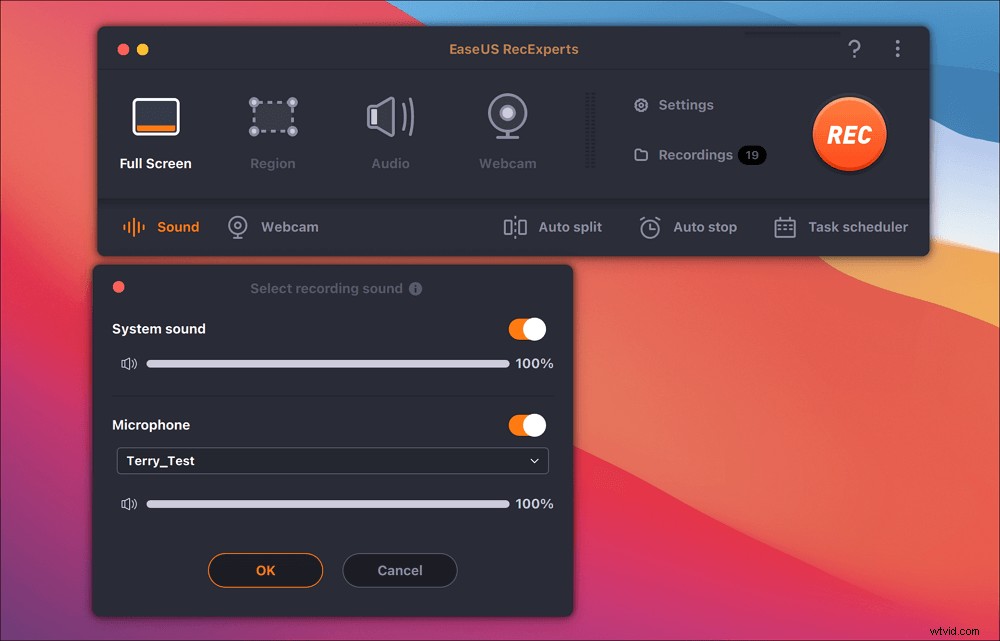
Passaggio 4. Premi l'icona Interrompi quando vuoi terminare l'attività di registrazione. Quindi, guarda il video registrato in "Registrazioni". Il pulsante si trova nell'interfaccia principale. Puoi rivedere il salvataggio target dagli elenchi.
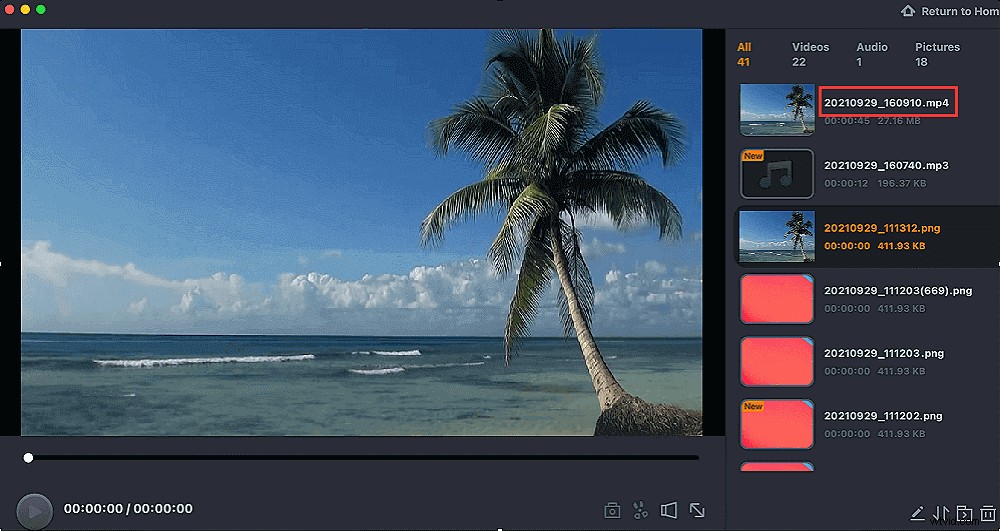
2. Giocatore QuickTime
Se stai ancora cercando un software di registrazione dello schermo per registrare Instagram dal vivo sul tuo Mac, smetti di cercare. C'è un programma di registrazione dello schermo gratuito e multifunzionale sul tuo computer, e questo è QuickTime Player.
La maggior parte delle persone lo usa come lettore multimediale. Tuttavia, può aiutarti a catturare lo schermo e il video senza troppi sforzi. Ti consente di catturare tutto ciò che appare sullo schermo e registrare l'audio su Mac. Con esso, puoi registrare il tuo video in streaming live preferito in qualsiasi momento.
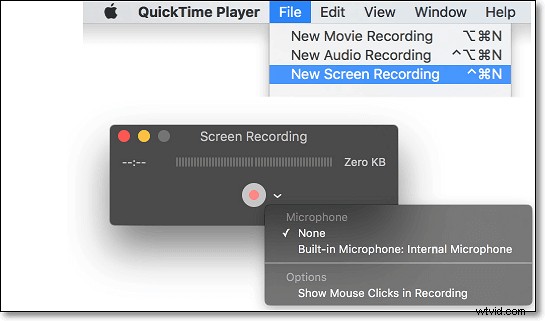
Come registrare video di Instagram con QuickTime Player su Mac:
Passaggio 1. Apri QuickTime Player sul tuo Mac.
Passaggio 2. Seleziona l'opzione "File" nella barra in alto, quindi seleziona l'opzione "Registra nuova registrazione" dal menu a discesa.
Passaggio 3. Quindi regola le impostazioni per la registrazione di Instagram dal vivo quando viene visualizzata una nuova finestra. Trova un video su Instagram che desideri registrare e fai clic sul pulsante rosso per avviare la registrazione.
Passaggio 4. Una volta terminato il video, puoi fare clic sul pulsante di arresto per terminare la registrazione. Il video registrato verrà salvato sul tuo Mac in formato MOV.
Come registrare dal vivo su Instagram su iPhone
Ci sono molte volte in cui guardi Instagram in diretta sul tuo iPhone, vuoi registrare e salvare alcuni momenti interessanti, ma non sai come farlo. Qui ti suggerisco di utilizzare lo screen recorder iOS integrato.
Per gli utenti iPhone, non è necessario scaricare e installare alcuna applicazione sul dispositivo, poiché è disponibile uno screen recorder integrato che è possibile utilizzare. Il registratore dello schermo iOS ti consente di catturare qualsiasi video su Instagram in modo facile e veloce. Ma ha un requisito sul sistema iOS e il tuo sistema iPhone dovrebbe essere iOS 11, 12 o una versione alta.
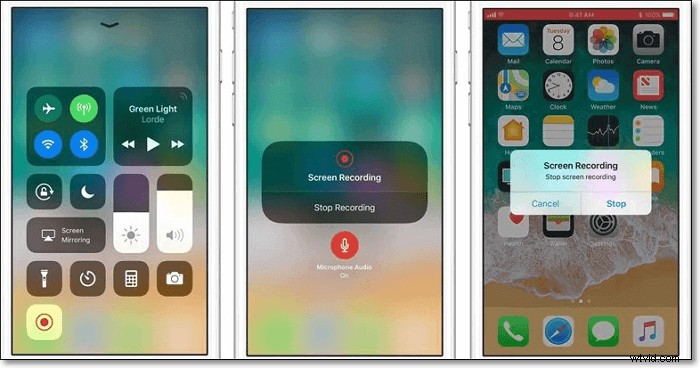
Come registrare una sessione live di Instagram su iPhone:
Passaggio 1. Sblocca il tuo iPhone e apri le Impostazioni dell'iPhone. Tocca "Centro di controllo"> "Personalizza controlli" , quindi premi l'icona "+" accanto a "Registrazione schermo" .
Passaggio 2. Apri Instagram per trovare il video live di Instagram che desideri registrare.
Passaggio 3. Scorri verso l'alto dalla parte inferiore dello schermo per aprire il Centro di controllo. Tocca l'icona di registrazione dello schermo n – un cerchio bianco all'interno per iniziare a registrare un video Instagram in diretta.
Passaggio 4. Per interrompere la registrazione , apri il Centro di controllo, scorri verso l'alto su di esso, quindi tocca l'icona di registrazione dello schermo.
Come salvare i video live di Instagram di qualcuno su Android
Ci sono molte applicazioni di registrazione dello schermo tra cui scegliere sul mercato delle applicazioni Android. Per soddisfare le tue esigenze, ti presenteremo il videoregistratore live Instagram più consigliato per gli utenti Android. Questo è Mobizen Screen Recorder.
È un'applicazione completamente gratuita per gli utenti Android per registrare, acquisire e modificare video. Lavorando con esso, puoi vedere facilmente i video live di Instagram di qualcuno con alta qualità. Inoltre, questa app ti consente di catturare le tue reazioni liberamente mentre registri il suono del gioco e la tua voce con Facecam.
Come registrare una diretta Instagram su Android:
Passaggio 1. Scarica Mobizen Screen Recorder. Installalo e aprilo sul tuo telefono Android.
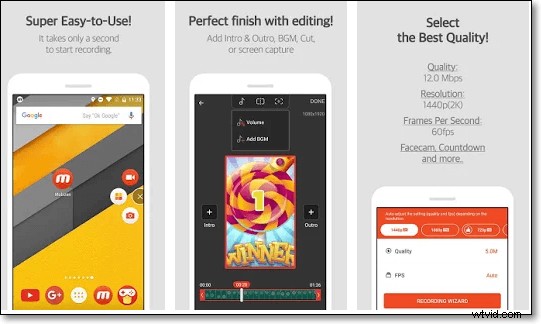
Passaggio 2. Apri Instagram e trova il video live di Instagram che desideri registrare. Tocca il pulsante di registrazione per abilitare la registrazione IG Live. Registrerà lo schermo, così come qualsiasi audio proveniente dal tuo Android.
Passaggio 3. Quando hai finito, tocca il pulsante di arresto per terminare la registrazione. Di solito è un quadrato rosso che fluttua su un lato dello schermo. Finalmente puoi trovare il video registrato nella tua galleria Android.
Suggerimenti bonus:come trasmettere in live streaming su Instagram su Android/iPhone
Instagram Live è una funzione che consente agli utenti di trasmettere video in streaming live ad altre persone in modo che possano comunicare in tempo reale. Il miglior dispositivo per trasmettere in diretta su Instagram sono i telefoni portatili, in quanto consentono di riprendere comodamente ciò che si desidera condividere con gli altri.
Come trasmettere in live streaming su Instagram utilizzando Android e iPhone? Questa potrebbe non essere una domanda facile a meno che tu non sia un utente abituale di Instagram. Se vuoi trasmettere un video live in streaming, segui i passaggi in questa parte.
Passaggio 1. Avvia Instagram e fai clic sull'icona della fotocamera nell'angolo in alto a sinistra. Questo pulsante ti consente di pubblicare storie di Instagram e di trasmettere un video in diretta.
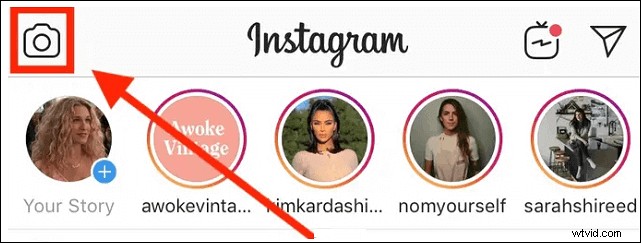
Passaggio 2. Scorri lo schermo per trovare l'opzione "Live" nella parte inferiore dello schermo. Quindi, fai clic su "Vai in diretta" e Instagram avviserà una parte dei tuoi follower nel caso in cui potrebbero perdere il tuo video live.
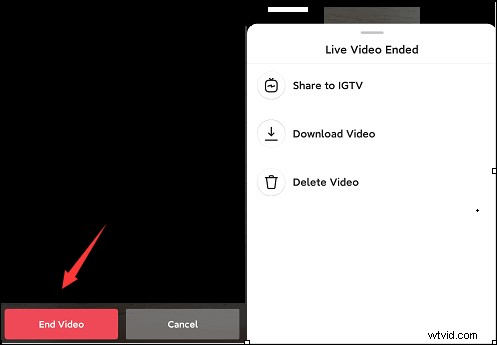
Passaggio 3. Quando vuoi terminare Instagram Live, tocca "Termina video" pulsante in basso a destra.
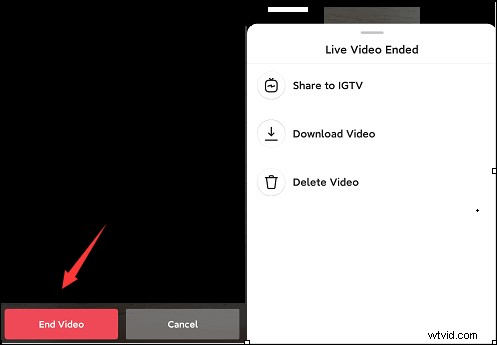
Conclusione
La registrazione di Instagram dal vivo è semplice con il videoregistratore in streaming live menzionato in questo articolo. Per registrare un video live di Instagram, scegline uno per iniziare il lavoro.
Per tutti i registratori dello schermo sopra menzionati, EaseUS RecExperts è la scelta migliore da non perdere. Usandolo, puoi registrare tutto ciò che vuoi sullo schermo senza sforzo. Inoltre, fornisce molti strumenti di modifica di base e avanzati per modificare il file registrato, come rifilatura, ecc.
Domande frequenti sulla registrazione in diretta di Instagram
Potresti avere altre domande su come registrare Instagram Live su PC, Mac e telefoni. Nella parte seguente, ne elenchiamo 3 e le relative risposte. Forse uno di loro può avvantaggiarti più o meno.
Passaggio 1. Scarica e avvia EaseUS RecExperts. Quindi apri il video di Instagram che vuoi registrare.
Passaggio 2. Fai clic su "Schermo" nell'interfaccia principale, quindi regola l'area di registrazione .
Passaggio 3. Quando tutto è pronto, puoi fare clic sul pulsante "REC" per avviare la registrazione . Se vuoi terminare la registrazione, scegli l'icona di arresto n.
Passaggio 4. Puoi trovare il video registrato nell'elenco Video e puoi condividerlo con le piattaforme social media direttamente.
Secondo Instagram, tecnicamente non puoi salvare i video live di qualcun altro. Ma se desideri mantenere i video live di altri, puoi utilizzare alcuni registratori dello schermo per acquisire i video in modo da poterli guardare offline.
Innanzitutto, devi nascondere i commenti su Instagram. Una volta nascosti i commenti, puoi scegliere qualsiasi registratore dello schermo consigliato per aiutarti a catturare Instagram dal vivo senza commenti. Segui questi passaggi per nascondere i commenti di Instagram:
Passaggio 1. Tocca l'icona della fotocamera nell'angolo in alto a sinistra di Instagram.
Passaggio 2. Nella parte inferiore dello schermo, scorri tra le opzioni della fotocamera (Normale, Crea, Boomerang e così via) fino a individuare l'opzione "In diretta" .
Passaggio 3. Tocca il pulsante di acquisizione circolare per iniziare il tuo live streaming.
Passaggio 4. Nella parte inferiore dello schermo, tocca i tre punti verticali situato accanto al campo dei commenti.
Passaggio 5. Tocca "Disattiva commenti" per nasconderlo.
